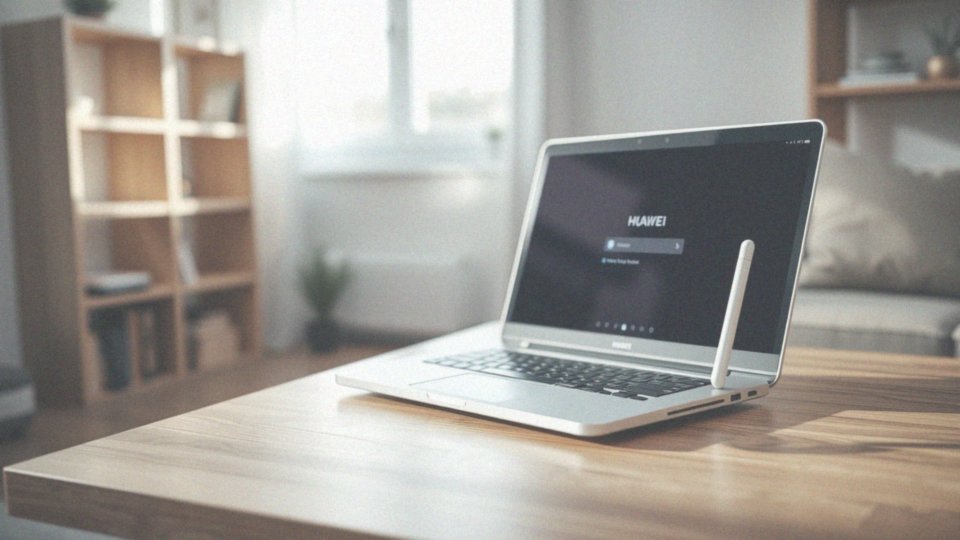Spis treści
Jak zresetować router do ustawień fabrycznych?
Resetowanie routera do ustawień fabrycznych to sposób na przywrócenie wszystkich parametrów do ich pierwotnego stanu. Można to zrobić na dwa główne sposoby:
- korzystając z przycisku RESET,
- za pomocą interfejsu graficznego dostępnego przez przeglądarkę internetową.
Należy jednak pamiętać, że ten proces wiąże się z utratą bieżącej konfiguracji, co obejmuje:
- nazwę sieci Wi-Fi (SSID),
- hasło,
- inne ustawienia, takie jak porty przekierowane i konfiguracje zapory sieciowej.
Aby przeprowadzić reset przy użyciu przycisku RESET, najpierw trzeba go zlokalizować. Zazwyczaj jest ukryty w małym otworze, co oznacza, że do jego naciśnięcia potrzebne będzie jakieś narzędzie, na przykład spinacz. Włóż narzędzie w otwór i przytrzymaj przycisk przez około 10-15 sekund. Kiedy diody LED na routerze zaczną migać, wówczas będziesz mieć pewność, że urządzenie zakończyło proces resetowania.
Z drugiej strony, resetowanie routera przez stronę zarządzania w przeglądarce to inna opcja. Po zalogowaniu się do interfejsu graficznego, znajdź funkcję przywracania ustawień fabrycznych i potwierdź decyzję. Po pomyślnym zakończeniu resetowania, wszystkie wcześniejsze problemy z siecią powinny zniknąć. Jednak, aby móc ponownie korzystać z Internetu, będziesz musiał skonfigurować router od podstaw, ustawiając nowe hasło do Wi-Fi oraz nazwę SSID.
Co to są ustawienia fabryczne routera?
Ustawienia fabryczne routera to domyślne parametry, które ustalają producenci. Oto najważniejsze aspekty tych ustawień:
- Domyślny adres IP – zazwyczaj można spotkać wartości takie jak 192.168.1.1 czy 192.168.0.1, umożliwiające dostęp do panelu administracyjnego,
- Nazwa użytkownika i hasło – standardowe kombinacje to admin/admin lub admin bez hasła, które służą do logowania się do interfejsu zarządzania routerem,
- Identyfikator SSID – to nazwa widoczna dla innych urządzeń w sieci Wi-Fi, często generowana przez producenta,
- Hasło do sieci Wi-Fi – klucz ten zabezpiecza dostęp do bezprzewodowej sieci.
Przywrócenie routera do ustawień fabrycznych skutkuje powrotem do pierwotnego stanu, co oznacza usunięcie wszelkich zmian wprowadzonych przez użytkownika. Zaleca się ponowną konfigurację routera, aby dostosować go do własnych preferencji. Fabryczne ustawienia stają się szczególnie przydatne, gdy router nie funkcjonuje prawidłowo, a także w sytuacji, gdy użytkownik przymierza się do sprzedaży lub oddania urządzenia, co pozwala na usunięcie prywatnych informacji.
Co należy zrobić przed zresetowaniem routera?
Zanim przystąpisz do resetowania routera, dobrze jest się do tego odpowiednio przygotować, aby wszystko poszło gładko. Najpierw upewnij się, że router jest podłączony do zasilania i włączony. Ważne jest również, by sprawdzić, czy masz dostęp do Internetu za pomocą połączenia przewodowego. Pozwoli to na ustalenie, czy problem dotyczy samego routera, czy może wynika z innego źródła.
Nie zapomnij zanotować kluczowych ustawień, takich jak:
- nazwa sieci Wi-Fi,
- hasło,
- wszelkie specyficzne konfiguracje, jak przekierowanie portów,
- statyczne adresy IP.
Taka dokumentacja znacznie ułatwi przywrócenie ustawień po zakończeniu resetu. Dobrze jest również przemyśleć, co skłoniło cię do podjęcia tej decyzji. Czy zapomniałeś hasła, czy może wprowadziłeś błędne konfiguracje? Zrozumienie przyczyn pomoże podjąć właściwe kroki naprawcze.
Miej również pod ręką informacje z tabliczki znamionowej routera, w tym:
- domyślny adres IP,
- dane do logowania w panelu administracyjnym.
Te szczegóły są niezbędne, aby uzyskać dostęp po resecie. Dla użytkowników sieci Mesh pamiętaj, że reset głównego routera może wymagać ponownego parowania wszystkich węzłów w tej sieci, co jest dodatkowym krokiem do rozważenia.
Jakie są metody przywracania ustawień fabrycznych routera?
Resetowanie routera do ustawień fabrycznych można zrealizować na dwa sposoby:
- Reset sprzętowy: wystarczy zlokalizować mały otwór na obudowie urządzenia, a następnie użyć cienkiego przedmiotu, np. spinacza, aby wcisnąć i przytrzymać przycisk przez 10-15 sekund. Gdy diody LED zaczynają migać, oznacza to, że proces resetowania się rozpoczął.
- Reset programowy: można go przeprowadzić przez stronę zarządzania w przeglądarce. Po zalogowaniu się do interfejsu graficznego, należy wpisać adres IP routera. W panelu administracyjnym znajdziesz opcję przywracania ustawień fabrycznych. Po potwierdzeniu, router zresetuje się, co spowoduje usunięcie wszystkich spersonalizowanych ustawień.
Dobrze jest również wiedzieć, że niektórzy producenci routerów oferują dedykowane aplikacje mobilne, które umożliwiają prostsze zarządzanie urządzeniem. Dzięki nim konfiguracja staje się wygodniejsza, bez konieczności korzystania z przeglądarki.
Pamiętaj, że resetowanie routera skutkuje utratą wszystkich zmienionych ustawień, takich jak hasło do sieci Wi-Fi czy SSID. Zanim rozpoczniesz ten proces, warto sporządzić kopię niezbędnych informacji, które będą przydatne po resecie.
Jak użyć otworu do resetowania, aby zresetować router?
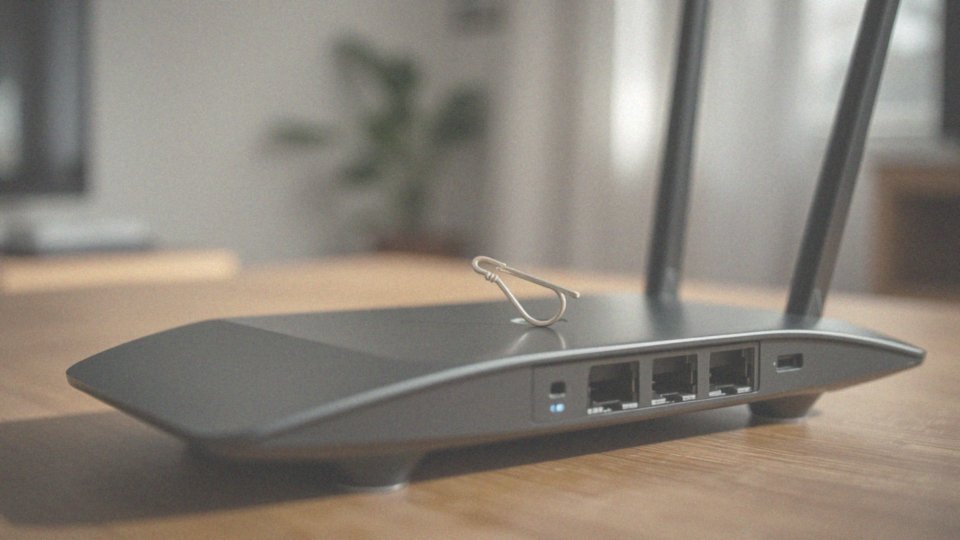
Aby zresetować router, najpierw musisz zlokalizować mały otwór oznaczony jako „RESET” na obudowie urządzenia. Potrzebny będzie cienki, sztywny przedmiot, jak na przykład spinacz do papieru albo igła. Wprowadź go do otworu i delikatnie naciśnij przycisk RESET, który znajduje się w środku. Trzymaj go wciśnięty przez 5-10 sekund.
Kiedy diody LED routera zaczną migać, oznacza to, że proces resetu został uruchomiony. Po chwili puść przycisk. Router zrestartuje się i przywróci swoje fabryczne ustawienia. Warto pamiętać, że w ten sposób wszystkie twoje spersonalizowane preferencje, w tym nazwa sieci Wi-Fi oraz hasło, zostaną usunięte.
Obserwuj diodę LED zasilania, aby upewnić się, że reset przebiegł pomyślnie. Po zakończeniu uruchamiania routera będziesz mógł go skonfigurować według swoich potrzeb.
Jak zresetować router przyciskiem RESET?
Resetowanie routera za pomocą przycisku RESET to prosty sposób na przywrócenie ustawień do fabrycznych. Aby to zrobić, najpierw zlokalizuj przycisk, który często znajduje się w małym otworze na obudowie urządzenia. Przyda ci się cienki przedmiot, na przykład spinacz do papieru, aby go wcisnąć.
Naciśnij przycisk na około 5 do 10 sekund. Zwróć uwagę na migające diody LED, które sygnalizują zasilanie oraz aktywność routera; ich pulsowanie zazwyczaj oznacza, że resetowanie zostało rozpoczęte. Po upływie tego czasu zwolnij przycisk. Router automatycznie powinien się zrestartować.
Pamiętaj jednak, że ta operacja spowoduje usunięcie wszystkich ustawień personalizowanych. Po zakończeniu procesu resetowania konieczne będzie ponowne skonfigurowanie routera, co obejmuje:
- nadanie sieci Wi-Fi nowej nazwy,
- ustawienie hasła,
- inne parametry, takie jak zabezpieczenia sieci,
- zarządzanie urządzeniami podłączonymi do twojego routera.
Jak długo należy przytrzymywać przycisk RESET?
Aby skutecznie zresetować router do ustawień fabrycznych, należy przytrzymać przycisk RESET przez około 5-10 sekund. Ten czas może różnić się w zależności od modelu, dlatego dobrze jest zajrzeć do instrukcji obsługi swojego urządzenia.
Kiedy przycisk jest wciśnięty, diody LED na routerze powinny zacząć migać, co sygnalizuje, że proces resetowania ma miejsce. Warto pamiętać, że:
- zbyt krótkie przytrzymanie przycisku może zablokować reset,
- zbyt długie trzymanie nie przyniesie żadnych dodatkowych korzyści.
Obserwowanie diod LED pomoże Ci upewnić się, że operacja resetu przebiega pomyślnie, dając Ci większą kontrolę nad całym procesem.
Co to jest twardy reset routera?
Twardy reset routera, znany także jako przywracanie do ustawień fabrycznych, to proces, który pozwala na przywrócenie urządzenia do jego pierwotnego stanu. Po zakończeniu tego działania router zyskuje nowe życie, eliminując wszelkie wcześniejsze konfiguracje, w tym:
- nazwę sieci Wi-Fi (SSID),
- hasło,
- wszelkie zmiany dotyczące ustawień zapory.
Tego rodzaju reset jest kluczowym krokiem w rozwiązywaniu problemów z routerem, zwłaszcza gdy zapomnimy hasła lub gdy urządzenie przestaje funkcjonować prawidłowo. Reset można zrealizować na dwa różne sposoby:
- poprzez wciśnięcie przycisku RESET znajdującego się na obudowie urządzenia,
- za pomocą interfejsu graficznego w przeglądarce internetowej.
Użytkownicy często decydują się na twardy reset, gdy router zaczyna działać mniej stabilnie—w takich sytuacjach może to skutecznie pomóc przywrócić właściwe połączenie. Zanim jednak przystąpisz do resetowania, warto zadbać o wykonanie kopii ważnych ustawień. Ułatwi to późniejszą konfigurację i oszczędzi sporo czasu. Pamiętaj, że twardy reset to istotny krok, który niesie ze sobą zmiany, na które warto zwrócić uwagę podczas ponownego ustawiania urządzenia.
Co się dzieje po zresetowaniu routera?

Po przywróceniu ustawień fabrycznych routera wszystkie spersonalizowane opcje zostaną usunięte, a urządzenie zrestartuje się, przyjmując domyślne konfiguracje. Informacje o nazwie sieci Wi-Fi (SSID) oraz haśle można bez trudu znaleźć na tabliczce znamionowej. Użytkownicy stracą wszystkie niestandardowe ustawienia, takie jak:
- port forwarding,
- reguły zapory,
- przypisane statyczne adresy IP.
W takiej sytuacji router zaczyna funkcjonować jak nowy. To oznacza, że konieczne będzie ponowne skonfigurowanie parametrów połączenia internetowego. Aby wejść do panelu administracyjnego po resecie, istotne jest, aby użytkownik znał domyślny adres IP oraz hasło administratora. Resetowanie urządzenia może okazać się przydatne, gdy występują kłopoty z łącznością albo gdy zapomniano hasła. Może to również być przydatne w sytuacji, gdy planuje się sprzedaż lub oddanie sprzętu. Warto przygotować wcześniej notatki zawierające kluczowe informacje, co znacznie ułatwi przywrócenie wymaganych ustawień sieciowych. Dodatkowo, użytkownicy systemu Mesh powinni być świadomi, że reset głównego routera może wymagać ponownego parowania wszystkich węzłów w sieci.
Jakie konsekwencje niesie za sobą resetowanie routera?
Resetowanie routera do ustawień fabrycznych wiąże się z istotnymi konsekwencjami. Przede wszystkim, wszystkie aktualne konfiguracje oraz ustawienia zostaną usunięte, co obejmuje:
- nazwę oraz hasło sieci Wi-Fi,
- hasło do zarządzania,
- ustawienia zapory,
- przekierowania portów,
- inne parametry.
Po dokonaniu resetu, urządzenie powraca do początkowego stanu, co oznacza, że konieczne będzie jego ponowne skonfigurowanie. Warto również pamiętać, że proces ten prowadzi do chwilowej utraty dostępu do Internetu. Co ważne, reset jest procedurą nieodwracalną. Dlatego przed jego przeprowadzeniem warto sporządzić notatki dotyczące kluczowych ustawień, które powinny pozostać niezmienione. Może to obejmować na przykład parametry związane z zabezpieczeniami lub konfiguracjami portów.
Opcja resetowania często staje się potrzebna w przypadku problemów z siecią, takich jak zapomniane hasło czy niestabilne połączenie. Warto też mieć na uwadze, że w przypadku routerów Mesh, konieczne będzie ponowne sparowanie wszystkich węzłów. To dodatkowe zadanie dla użytkowników po resecie głównego routera. Ostatecznie, przy odpowiedniej staranności, resetowanie urządzenia może pomóc w rozwiązaniu problemów, a ponowne konfigurowanie sieci zapewni bezpieczeństwo oraz stabilność połączenia.
Jakie ustawienia zostaną usunięte po przywróceniu ustawień fabrycznych?
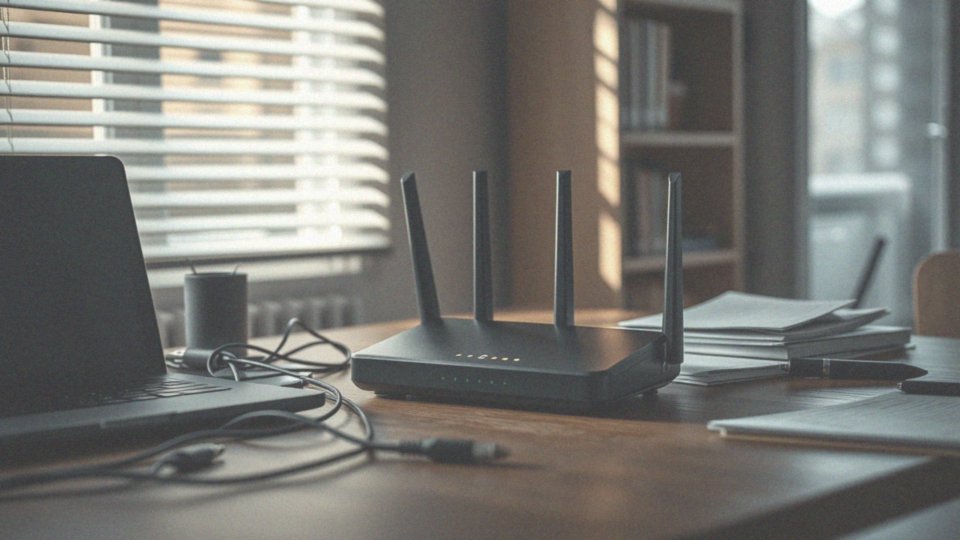
Po zresetowaniu routera do ustawień fabrycznych, użytkownik straci wszelkie dostosowane konfiguracje. W wyniku tego procesu znikną takie elementy jak:
- nazwa sieci Wi-Fi (SSID),
- hasło do Wi-Fi,
- dostęp do panelu zarządzania, ponieważ zmieni się także hasło administratora.
Reset wpłynie na zabezpieczenia, w tym:
- zapora sieciowa,
- ustawienia kontroli rodzicielskiej,
- przekierowania portów oraz przypisane statyczne adresy IP, co może zakłócić działanie urządzeń w sieci, zwłaszcza jeśli korzystasz z dostępu zdalnego.
Poza tym, reguły QoS (Quality of Service), które pomagają w zarządzaniu ruchem sieciowym, również zostaną usunięte, co może negatywnie wpłynąć na jakość przesyłanych usług. Na koniec, router wróci do swojego pierwotnego stanu, co oznacza, że użytkownik będzie musiał ponownie przeprowadzić konfigurację wszystkich ustawień, aby przywrócić pełną funkcjonalność i bezpieczeństwo swojej sieci.
Jak ponownie skonfigurować router po twardym resecie?
Aby ponownie skonfigurować router po jego twardym resecie, musisz przejść przez kilka istotnych kroków. Po przywróceniu ustawień fabrycznych, podłącz komputer lub laptop do routera przy użyciu kabla sieciowego, który powinien być umieszczony w porcie LAN. Następnie, otwórz przeglądarkę internetową i wpisz adres IP swojego routera. Możesz go znaleźć na tabliczce znamionowej lub w instrukcji obsługi; najczęściej spotykane adresy to:
- 192.168.1.1,
- 192.168.0.1.
Po wpisaniu adresu IP, na ekranie pojawi się okno logowania do panelu administracyjnego. Wprowadź domyślną nazwę użytkownika i hasło — często są to kombinacje typu admin/admin lub po prostu admin bez hasła. Kiedy już zalogujesz się, możesz przejść do ustawienia połączenia internetowego. W zależności od twojego dostawcy usług internetowych, możesz potrzebować skonfigurować parametry takie jak:
- DHCP,
- PPPoE,
- statyczny adres IP.
Następnie warto nadać nową nazwę swojej sieci Wi-Fi (SSID) oraz ustalić silne hasło, aby zabezpieczyć połączenie. Również istotne jest, by po zakończeniu konfiguracji zmienić domyślne hasło administratora routera na trudne do odgadnięcia. Kolejne kroki obejmują konfigurację dodatkowych ustawień, takich jak:
- przekierowania portów,
- zapora sieciowa,
- kontrola rodzicielska,
- zarządzanie jakością usług (QoS).
Po dokonaniu wszystkich niezbędnych zmian pamiętaj o zapisaniu ustawień. W razie potrzeby, zrestartuj router. Na koniec sprawdź, czy wszystkie dane zostały poprawnie wpisane, aby zapewnić stabilne i bezpieczne połączenie internetowe. Nie zapomnij również o regularnym zasilaniu routera na czas całego procesu.
Co to jest GUI (Graficzny Interfejs Użytkownika) routera?
Graficzny Interfejs Użytkownika, znany jako GUI, to niezwykle funkcjonalne narzędzie, które można uruchomić bezpośrednio w przeglądarce. Dzięki niemu użytkownicy mogą efektywnie zarządzać ustawieniami swojego routera. Aby rozpocząć, wystarczy wprowadzić odpowiedni adres IP routera w pasku adresu przeglądarki, często jest to jeden z powszechnie używanych, jak:
- 192.168.1.1,
- 192.168.0.1.
Interfejs ten umożliwia nie tylko łatwą konfigurację ustawień sieci Wi-Fi, ale także:
- zmianę hasła,
- dostosowywanie opcji zabezpieczeń,
- przekierowaniami portów,
- aktualizacjami oprogramowania.
GUI wyróżnia się przyjaznym dla użytkownika menu oraz przejrzystymi wskaźnikami, co czyni go dostępnym nawet dla osób, które nie są ekspertami w dziedzinie technologii. To narzędzie pozwala na szybkie dostosowanie routera do indywidualnych potrzeb oraz monitorowanie stanu połączenia internetowego. Jeśli pojawią się jakiekolwiek problemy z siecią, GUI ułatwia ich diagnozowanie i rozwiązanie. W ten sposób Graficzny Interfejs Użytkownika odgrywa fundamentalną rolę w administracji routerem, oferując zrozumiały dostęp do zaawansowanych funkcji, które w innym przypadku mogą być trudne do zarządzania bez odpowiedniej wiedzy.